Xubuntu a kezdőknek - Beállítás
Tehát az Ubuntu összes fajtáját választotta az Xubuntu, mert az operációs rendszer ezen verziója még mindig viszonylag könnyű, és az interfész ismerős (ez nem Unity az Ön számára, és természetesen nem a Gnome 3). Extra "síp és harang" nem. Csak dolgozhatsz, és nem nézheted, mennyire gyönyörű KDE eszik a RAM. Általában az alacsony teljesítményű netbookok és elavult számítógépek esetében ez az Xubuntu. Arról szól, hogy mit kell tennie a telepítés után.
Billentyűzetkiosztás jelző
Készen állsz? Most jobb egérgombbal kattintsunk a felső panelre, szabad területükön, menjünk a "Panel" szakaszba, majd a "Új elem felvétele" menüpontra. Az elérhető zsákok listáján megjelenik az elrendezés jelzője.
Rendszerfrissítések
Ha minden jól működik, töltse le a frissítéseket semmihez. Ez a biztonsági javítás.
Az Update Manager azonban nagyon bosszantó lesz, folyamatosan sürgetve, hogy több száz megabájtot töltsön le valami friss, nem bejárható és egyáltalán nem feltétlenül szükséges.
Ezért, hogy ne idézzünk kétes változtatásokat a rendszerben, ne vesztegessük az időt és a forgalmat (ha nincs korlátlan), kívánatos mérsékelni a bosszantó alkalmazás étvágyát.
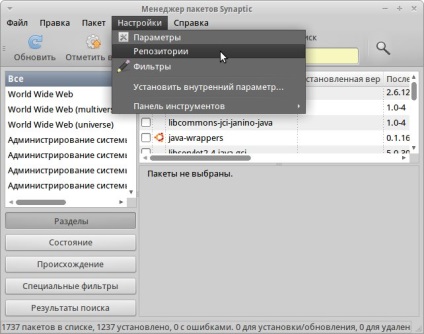
Nyomjuk meg a főmenü gombját (a bal felső részen egy fehér egér szájjal rendelkező kör). Ott találjuk a "Synaptic Package Manager" -t. Továbbá a program menüjében: "Beállítások" -> "Repositóriák" -> "Frissítések" fül.
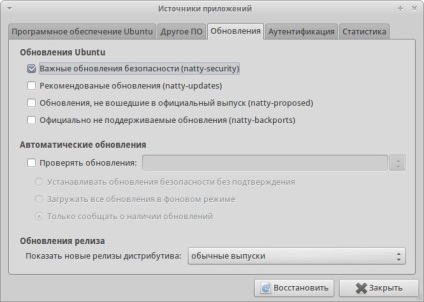
Hagyja a jelölést a "Fontos biztonsági frissítések" lehetőség mellett. A többieket határozottan megtisztítják. Beleértve a "Frissítések ellenőrzése: minden nap. "Manuálisan is ellenőrizhetők, például hetente egyszer, amikor szabad idő van. Vagyis ha akarsz, és nem unalmas szoftver.
Autorun programok
Az Ubuntu összes verziója nagyon rossz szokás, hogy mindent elkapjon az autorunba, még akkor is, amire nincs szüksége, és soha nem lesz szüksége. De a RAM nem gumi, ezért a rendszer észrevehetően lelassul, ha nem kapcsolja le az összes felesleges dolgot. Szigorúan szólva kapcsolja le és tegye meg.
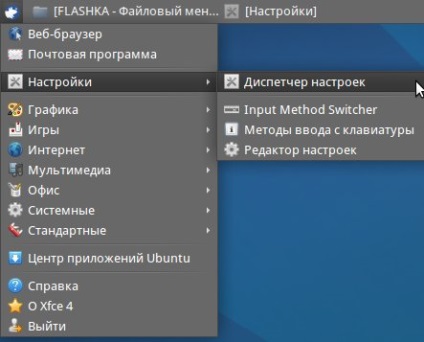
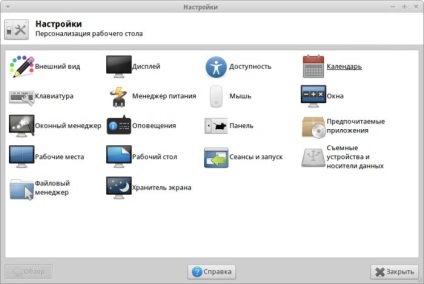
Főmenü -> "Beállítások" -> "Beállítások menedzser". A mi fényes szemünk előtt lesz egy lista mindent, ami megváltoztatható a saját ízlésre és színre. Menjen a "Sessions and Launch" szakaszba, és ott - az "Autorun alkalmazások" fülre.
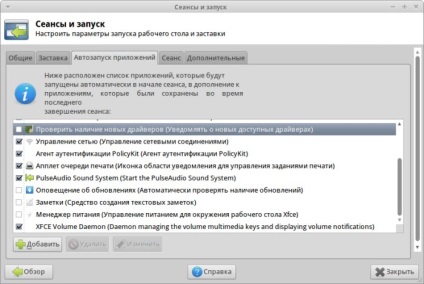
Biztonságosan lecsökkentheti a "Frissítési értesítés" funkciót, mert - amint azt korábban említettük - még jobb letölteni manuálisan és sajáton.
A "Megjegyzések" program az autorunban szintén haszontalan. Ha az asztali számítógépre telepített Xubuntu a konnektorból áramot kapott, akkor a "Power Manager" természetesen teljesen felesleges.
képernyővédő
Ismét menjen a főmenübe, zavarja a fehér egeret. "Beállítások" -> "Beállítások Manager". Ott látjuk a "Screen saver" részt. Ebben - egy legördülő listában, amelyben ki kell választania "Kapcsolja ki a képernyővédőt".
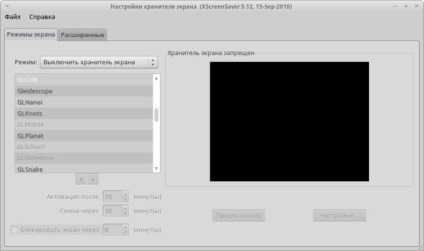
Őszintén szólva jobb, ha ezt a rendszert teljesen lecsökkented. A netbook köszönöm az akkumulátortöltés időtartamának növelését.
munkahelyek
A legtöbb embernek csak egy asztalra van szüksége. Néhányan először is megijednek, amikor a háttérképen lévő egérgörgetés görgetése ezen a helyen történik.
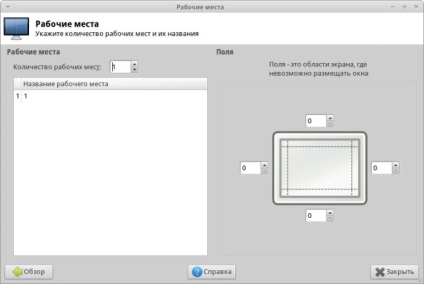
És még egyszer megnézzük a "Beállítások Manager" -t. Megkeressük a megfelelő szakaszt (úgynevezett: "Munkahely"), és tegyük az első számot a számukkal szemben.
Ellenőrizze a helyesírást
Tegyük fel, hogy nem akarod telepíteni a LibreOffice irodai csomagot. Vagy nem igazán szüksége van rád, vagy egy gyenge számítógép húzza túl lassan. Általában van elég AbiWord. Csatlakoztassa hozzá a helyesírás ellenőrzését.
A csomag telepítése után a helyesírás-ellenőrzés automatikusan megtörténik. Nyissa meg az AbiWord programot, és tegyen be valamit hibákkal annak érdekében, hogy a végrehajtott műveletek sikeresek legyenek. Az írástudatlan írásos szavakat hullámos piros vonal jelzi? Ezért rendeljen.
Igen, nem fogok lusta megismételni százezer ötszázszor: az AbiWord-ban létrehozott dokumentumokat kívánatos a régi alkalmazások "Rich Text Format" formátumban menteni. Ez jó öreg RTF, minden operációs rendszerben megnyitva, bármilyen szövegfeldolgozóban.
Kodekeket és az Adobe Flash Player programot
A terminálban hajtsa végre a hosszú parancsot: sudo apt-get install xubuntu-restricted-extrák. ez segít. Nem csak a kodekeket, hanem a betűtípusokat is. Igaz, az Adobe Flash Player helyett csak a telepítő van betöltve.
A Flash Player tekintetében könnyen beszerelhetők a Google Chrome böngésző telepítésével.
Általában, ha a netbookot munkára tervezték, Flash nélkül élhet, különösen azért, mert ez a technológia túlélte magát. Igen, és a biztonság szempontjából nagyon problémás.
Ha Bluetooth-t tervez, akkor telepítenie kell a blueman csomagot. miután ezt a fenti módszerek valamelyikével szereztük be.
Kezdve a negyedik verzióval, a Firefox böngészővel. szinte minden népszerű Linux disztribúcióhoz mellékelve, egyáltalán nem alkalmas alacsony teljesítményű netbookokhoz. Ez a szoftver nem csak nehéz és torkos, hanem "átáramlik a memórián". (Néhány órányi működési memória után a netbook egyáltalán nem létezik.)
Itt, talán és mindent, ha az Xubuntu operációs rendszer legfontosabb beállításairól beszélünk, amelyen a munka kényelme és termelékenysége függ. A többiek újjáépítik és újrafestik bármit. Például a felső panelet több képponttal lehet kiszélesíteni. Vagy az alsó panel, amely akkor jelenik meg, amikor az egérmutatót mozgatja, függőleges helyzetbe hozza, balra mozog, új gombokat ad hozzá a programok gyors elindításához. Nos, és így tovább. Van valaki olyan kényelmes.